随着现代电脑使用的普及,U盘启动已经成为重装系统、修复电脑的重要手段。尤其是对于老主板来说,通过BIOS设置U盘启动可能对许多用户来说稍显复杂。本文将以“老主板BIOS设置U盘启动”为主题,详细介绍老主板BIOS中设置U盘启动的图文教程,帮助广大用户轻松完成启动项的设置,顺利实现从U盘启动系统。
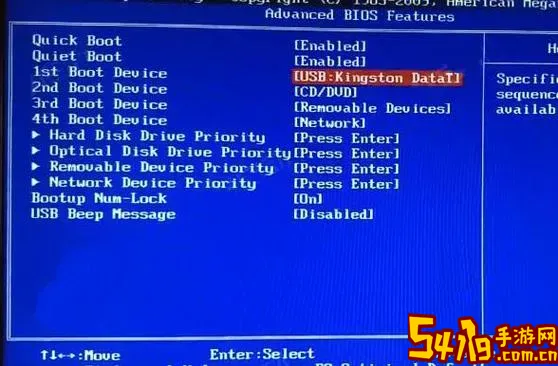
一、为什么需要设置BIOS为U盘启动?
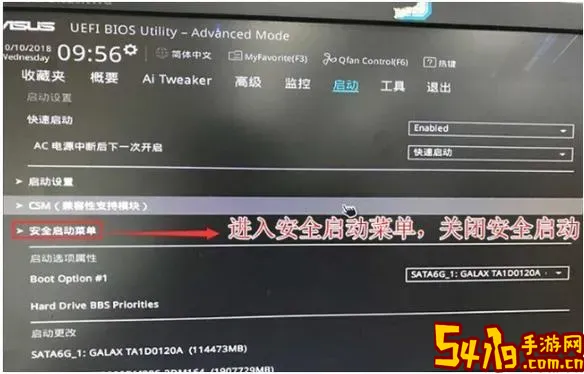
电脑启动时,系统会按照一定的顺序查找启动设备,比如硬盘、光驱或U盘。默认情况下,电脑通常会优先从硬盘启动,但在需要重装系统或者修复系统时,我们往往需要让电脑从U盘启动。老主板默认的启动顺序通常不包含U盘,因此必须进入BIOS设置,将U盘设置为第一启动项,才能实现U盘启动。
二、准备工作
在开始设置之前,需要准备以下物品和事项:
一个制作好启动盘的U盘(一般使用软件如“老毛桃”或“Rufus”等工具制作启动U盘)。
你的电脑主机及连接良好的显示器、键盘。
了解电脑主板的型号,以便根据主板型号查找相关BIOS快捷键。
三、进入BIOS的步骤
不同品牌和型号的主板,进入BIOS的方法稍有不同。以下是几种常见方式:
开机后,屏幕出现主板品牌LOGO时,迅速按“DEL”键(多数华硕、技嘉主板使用)。
按“F2”键(部分宏碁、华硕笔记本常用)。
按“F10”键(部分惠普笔记本)。
按“F12”键进入启动选择菜单(部分主板支持临时选择启动设备,无需修改BIOS)。
如果不确定快捷键,可以参考主板说明书或在开机初期屏幕下方或右上角寻找提示信息。
四、BIOS中设置U盘启动的具体步骤(图文示范)
以下以老主板常见的AMI BIOS为例,步骤如下:
步骤1:进入BIOS界面后,你会看到一个蓝底白字的设置界面(不同BIOS界面风格不同,但大致功能相似)。

步骤2:使用键盘的方向键,选择“Boot”选项卡,回车进入启动项设置。
步骤3:在Boot菜单下,找到“Boot%20Device%20Priority”(启动设备优先级)或类似名称的选项,按回车进入。
步骤4:将优先启动项(通常为第一启动项)设置为你的U盘。U盘名称一般会显示为USB%20Disk、USB%20Storage%20Device或U盘品牌型号。
使用“+”或“-”键调整顺序,将U盘选项移动到第一位。
步骤5:按“F10”保存并退出,屏幕会提示“Save%20configuration%20and%20exit?”,选择“Yes”确认。
步骤6:重启后,电脑会自动从U盘启动,进入U盘中的系统或安装程序。
五、如果找不到U盘启动选项怎么办?
部分老主板BIOS对USB启动支持有限,有时无法直接识别U盘启动项。此时可以尝试以下方法:
确认U盘已插入主板USB接口,建议插入主板背部直连USB端口,避免前置接口或扩展坞可能导致识别失败。
在BIOS的“Advanced”或“Integrated%20Peripherals”(集成外设)中,确认USB接口和USB启动功能是否已开启。
尝试BIOS中的“USB%20Legacy%20Support”或“USB%20Emulation”选项打开,兼容老设备USB启动。
如果BIOS内还是找不到U盘,尝试更新BIOS固件至最新版本(需谨慎操作,官方指导下进行)。
六、常见问题及解决方案
1.%20电脑开机不识别U盘。
检查U盘制作是否正确,可试用其他启动制作工具;确保U盘容量和格式兼容,如FAT32格式。
2.%20BIOS中找不到启动项。
确认USB接口正常,尝试更换USB端口;进入BIOS设置开启相关USB支持。
3.%20设置U盘启动后,仍然进入硬盘系统。
检查启动项顺序是否保存成功,建议设置好后选择“Save%20and%20Exit”。
总结:
老主板BIOS设置U盘启动虽然操作步骤不算复杂,但由于界面样式多样,且部分老旧主板USB启动支持有限,新手朋友可能会遇到困难。通过本文的详细讲解步骤,相信大家可以顺利完成设置,从U盘启动,进行系统安装或维护。遇到具体问题时,也可以借助网上论坛、硬件厂商客服或专业人员协助,确保电脑顺利恢复或升级。
祝大家顺利掌握老主板BIOS设置U盘启动的方法,轻松解决重装系统难题!